Hinweis: Alle Copilot in OneNote Features stehen Kunden mit einer Copilot für Microsoft 365- oder Copilot Pro-Lizenz zur Verfügung. Sie sind jedoch derzeit nur in OneNote für Microsoft 365 auf Windows verfügbar.
Copilot in OneNote optimiert Ihre Notizen und hilft Ihnen, Informationen auf Knopfdruck zu verstehen, zu erstellen und abzurufen. Mit der Leistungsfähigkeit großer Sprachmodelle (LLMs) und Ihren OneNote-Notizen können Copilot relevante und nützliche Inhalte basierend auf Ihrer Eingabeaufforderung und Ihrem Kontext generieren. Gewinnen Sie endlose Ideen mit den offenen Chatfunktionen von Copilot, und erhalten Sie intelligente Antworten.
Verwenden Sie Copilot in OneNote für Folgendes:
-
Grundlegendes zu Ihren Notizen durch:
-
Generieren von Zusammenfassungen.
-
Erstellen von Aufgabenlisten.
-
Analysieren Ihrer Ideen.
-
Umschreiben Ihrer Notizen aus Gründen der Übersichtlichkeit um.
-
-
Erstellen Sie neue Inhalte wie Ereignispläne und Präsentationsideen.
-
Chatten Sie offen mit Copilot, um Antworten auf Ihre Eingabeaufforderungen zu erhalten.
Zugriff auf Copilot in OneNote
Sie können auf der Registerkarte „Startseite“ des Menübands auf den CopilotBereich in OneNote zugreifen.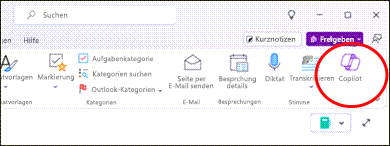
Grundlegendes zu Ihren Notizen
Wenn Sie bereits Textnotizen in einem Abschnitt oder einer Seite haben, können Copilot Ihnen helfen, Ihre persönlichen oder geschäftlichen Notizen besser zu verstehen, indem Sie sie zusammenfassen, Aufgabenlisten erstellen, Vor- und Nachteile auflisten oder Notizen umschreiben.
Wählen Sie eines der folgenden Themen aus, um weitere Informationen zu erhalten.
Manchmal müssen Sie eine Menge Notizen auf die Schnelle erstellen, was dazu führen kann, dass Ihre Notizen später schwer verständlich sind. Das Feature von CopilotZusammenfassen macht es einfach, standardmäßig einen ganzen Abschnitt, eine Textauswahl und ein bestimmtes Thema oder eine bestimmte Funktion zu verstehen.
-
Wählen Sie Copilot im Menüband aus, um den Bereich Copilot zu öffnen.
-
Geben Sie im Verfassungsfeld „Zusammenfassen“ ein, und geben Sie Details dazu ein, was Copilot zusammenfassen soll. Beispiel: „Die Notizen zur Moralveranstaltung in einem lustigen und ansprechenden Ton zusammenfassen“ oder „Meine Notizen aus der letzten Gartenclubbesprechung zusammenfassen.“
-
Alternativ können Sie das Symbol

-
-
Geben Sie den Rest Ihrer Eingabeaufforderung ein, um den Abschnitt, den ausgewählten Text oder das Thema bzw. die Funktion anzugeben, die Sie zusammenfassen möchten.
-
Wählen Sie den Pfeil Senden aus.
Copilot generiert eine Zusammenfassung Ihrer Inhalte im Copilot-Bereich. Sie können Kopieren auswählen, um die Antwort von Copilot zu kopieren und inOneNote oder andere Apps einzufügen.
Sie können auch auf Zusammenfassung zugreifen, indem Sie mit der rechten Maustaste auf das Kontextmenü für eine Auswahl, eine Seite und einen Abschnitt klicken.
-
Um einen Text auszuwählen, markieren Sie die Textauswahl mit der Maus. Klicken Sie mit der rechten Maustaste, und wählen Sie im Kontextmenü Zusammenfassen aus.
-
Wenn Sie eine Seite zusammenfassen möchten, klicken Sie mit der rechten Maustaste auf die Seite im Seitenbereich und wählen Sie im Kontextmenü Zusammenfassen aus.
-
Sie können auch mit der rechten Maustaste auf den Zeichenbereich der Seite klicken und im Kontextmenü Zusammenfassen auswählen.
-
-
Wenn Sie einen Abschnitt zusammenfassen möchten, klicken Sie mit der rechten Maustaste auf den Abschnitt im Abschnittsbereich und wählen Sie im Kontextmenü Zusammenfassen aus.
Weitere Ideen zur Verwendung von „Zusammenfassen“ in Copilot für OneNotefinden Sie unter Zusammenfassen Ihrer OneNote-Notizen mit Copilot für Microsoft 365.
Während langer Planungssitzungen können Folgeaufgaben in all den Details verloren gehen. Copilot macht dies zu einem Problem der Vergangenheit. Sie können Aufgabenlisten aus Ihrer OneNote-Auswahl, Seiten und Abschnitten erstellen.
-
Wählen Sie Copilot im Menüband aus, um den Bereich Copilot zu öffnen.
-
Geben Sie im Verfassungsfeld „Entwurfeine Aufgabenliste“ und Details ein, um zu verdeutlichen, worum es in der Aufgabenliste gehen soll. Beispiel: „Entwerfen einer Aufgabenliste für meinen bevorstehenden vierteljährlichen Sprint“ oder „Erstellen einer Aufgabenliste rund ums Haus, bevor meine Schwester zu Besuch kommt.“
-
Wählen Sie alternativ das Symbol

-
-
Schließen Sie die Eingabe in der restlichen Eingabeaufforderung ab, um den Abschnitt, den markierten Text oder das Thema oder Feature anzugeben, für das bzw. die eine Aufgabenliste extrahiert werden soll.
-
Wählen Sie den Pfeil Senden aus.
Copilot generiert eine Aufgabenliste im Copilot-Bereich. Sie können Kopieren auswählen, um die Antwort von Copilot zu kopieren und inOneNote oder andere Apps einzufügen.
Weitere Ideen zur Verwendung von Entwerfen einer Aufgabenliste in Copilot für OneNotefinden Sie unter Erstellen einer Aufgabenliste und Aufgaben in OneNote mit Copilot.
Angesichts des modernen Arbeits- und Lebenstempos ist es eine Herausforderung, mit allen Informationen Schritt zu halten, die Sie erhalten. Copilot können all diese Informationen nutzen und Ihnen intelligente Einblicke geben, die Ihnen Klarheit und Anleitungen zu Ihren Notizen geben.
-
Wählen Sie Copilot im Menüband aus, um den Bereich Copilot zu öffnen.
-
Geben Sie im Verfassungsfeld eine Anforderung wie „Liste Vor- und Nachteile auf“ und Details ein, um zu verdeutlichen, welche Erkenntnisse Sie über Ihre Notizen gewinnen möchten. Beispiel: „Liste die Vor- und Nachteile der Q4-Vertriebsstrategie auf“ oder „Liste die Vor- und Nachteile des Kaufs eines Gebrauchtwagens auf.“"
-
Wählen Sie alternativ das Symbol

-
-
Schließen Sie die Eingabe in der restlichen Eingabeaufforderung ab, um den Abschnitt, den markierten Text oder das Thema oder Feature anzugeben, zu dem bzw. der Sie Einblicke erhalten möchten.
-
Wählen Sie den Pfeil Senden aus.
Copilot antwortet mit seinen Erkenntnissen im Copilot-Bereich. Sie können Kopieren auswählen, um die Antwort von Copilot zu kopieren und inOneNote oder andere Apps einzufügen.
Erstellen neuer Notizen, Seiten und Abschnitte
Neue Ideen zu entwickeln oder einen Ausgangspunkt zu finden, kann Sie blockieren, bevor Sie einen einzigen Satz geschrieben haben. Copilot kann Ihnen helfen, wenn Sie auf einer leeren Seite stecken bleiben und Ihrer Kreativität freien Lauf lassen.
Wählen Sie eines der folgenden Themen aus, um weitere Informationen zu erhalten.
Die Suche nach Inspiration für neue Ideen kann den Fortschritt in jedem Projekt aufhalten. Copilot kann Ihnen helfen, mentale Blöcke zu unterbrechen und Ideen für den Einstieg bereitzustellen.
-
Wählen Sie Copilot im Menüband aus, um den Bereich Copilot zu öffnen.
-
Geben Sie im Verfassungsfeld „Schlage mir Ideen vor“ und Details ein, um anzugeben, welche Arten von Ideen Sie möchten. Beispiel: „Nenne mir Ideen für eine Sportbekleidungsmarke für Frauen“ oder „Ich habe 2 Wochen Urlaub in diesem Winter und möchte eine einzigartige Reise mit meinem Mann und meinen 2 kleinen Kindern unternehmen. Nenne mir Ideen, wohin wir reisen könnten.“
-
Wählen Sie alternativ das Symbol

-
-
Wählen Sie den Pfeil Senden aus.
Copilot platziert die Ideen im Copilot-Bereich. Sie können Kopieren auswählen, um die Antwort von Copilot zu kopieren und inOneNote oder andere Apps einzufügen.
Die Planung eines großen Ziels ist häufig überwältigend, insbesondere wenn Sie nicht wissen, was der erste Schritt sein sollte. Copilot kann einen Plan für Ihre Projekte, Kampagnen und persönlichen Ziele entwerfen, damit Sie zeitsparend planen und loslegen können.
-
Wählen Sie Copilot im Menüband aus, um den Bereich Copilot zu öffnen.
-
Geben Sie im Verfassungsfeld „Entwurf eines Plans“ und Details dazu ein, welche Art von Plan Sie benötigen. Beispiel: "Entwurf eines Plans für ein Vorstellungsgespräch als Gesprächsleiter" oder "Entwurf eines Plans, um meinen Stress in dieser Woche zu reduzieren".
-
Alternativ können Sie das Symbol

-
-
Wählen Sie den Pfeil Senden aus.
Copilot platziert den Plan im Copilot-Bereich. Sie können Kopieren auswählen, um die Antwort von Copilot zu kopieren und inOneNote oder andere Apps einzufügen.
Weitere Ideen zur Verwendung von Entwurf eines Plans in Copilot in OneNotefinden Sie unter Zulassen, dass Copilot Projektpläne in OneNote für Sieerstellt.
Das Schreiben Ihres ersten Entwurfs ist schwierig, aber das Umschreiben kann noch schwieriger sein. Copilot in OneNote kann Ihnen dabei helfen, Ihre Inhalte hinsichtlich Ton, Stil, Formalität und sogar Länge neu zu schreiben. Sie können Copilot auch bitten, mehrere Optionen für die neu geschriebenen Antworten bereitzustellen.
-
Wählen Sie Copilot im Menüband aus, um den Bereich Copilot zu öffnen.
-
Geben Sie in das Verfassungsfeld eine Eingabeaufforderung wie „Umschreiben“ und Details ein, um zu verdeutlichen, wie der Text umgeschrieben werden soll. Beispiel: „3 Möglichkeiten vorschlagen, wie ich diesen Text umschreiben könnte, damit er lässiger klingt“, oder „2 Versionen meines Anschreibens umschreiben, damit es professioneller klingt.“
-
Wählen Sie alternativ das Symbol

-
-
Schließen Sie die Eingabe in der restlichen Eingabeaufforderung ab, um den Abschnitt, den markierten Text oder das Thema oder Feature anzugeben, das bzw. die Sie umschreiben möchten.
-
Wählen Sie den Pfeil Senden aus.
Copilot platziert den umgeschriebenen Text im Copilot-Bereich. Sie können Kopieren auswählen, um die Antwort von Copilotzu kopieren und sie in OneNote oder andere Apps einzufügen.
Weitere Ideen zur Verwendung von Umschreiben in Copilot für OneNotefinden Sie unter Umschreiben von Text in OneNote mit Copilot.
Weitere Informationen
Häufig gestellte Fragen zu Copilot in OneNote











